Si vous souhaitez vérifier l'état de santé d'un serveur Dell via OpenManage avec Nagios, il existe un plugin pour cela. Nagios vous alerte en cas de problème physique avec le serveur, tel que le RAID, la batterie et de nombreux autres composants.
En utilisant ce plug-in, Nagios récupérera toutes les alertes signalées
sur la console Dell OpenManage, les affichera dans le tableau de bord
Web de Nagios et enverra des notifications si vous le définissez.

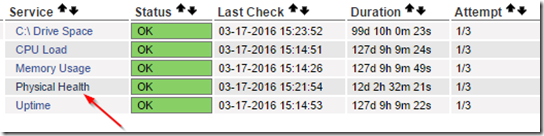
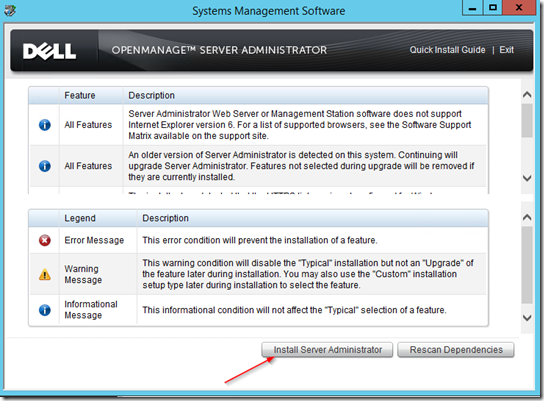
L'assistant d'installation devrait apparaître. cliquez sur Installer Server Administrator
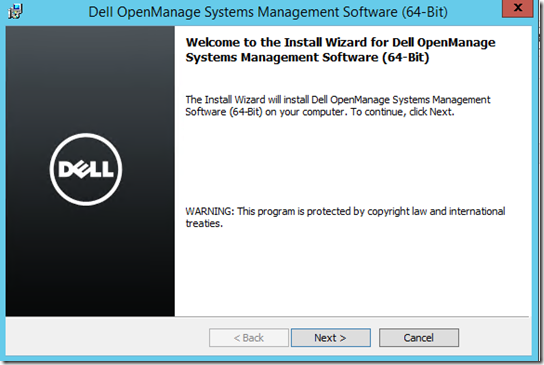
Cliquez sur Suivant.

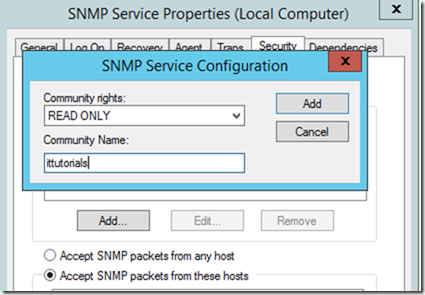
Sous «Noms de communautés acceptés», cliquez sur Ajouter et choisissez un nom de communauté. puis sur Accepter les paquets SNMP de ces hôtes, ajoutez l'adresse IP de votre serveur Nagios. cliquez sur OK
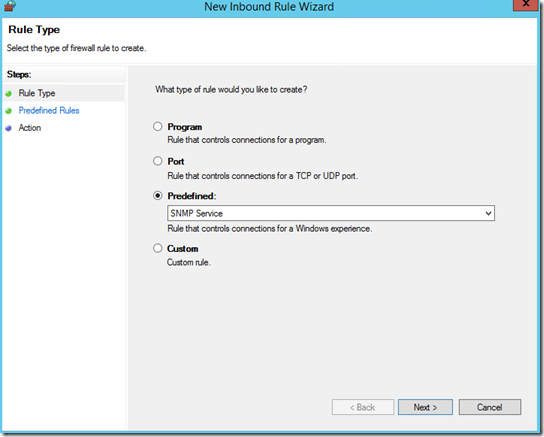
Choisissez les deux règles sur l'écran suivant et cliquez à nouveau sur Suivant:
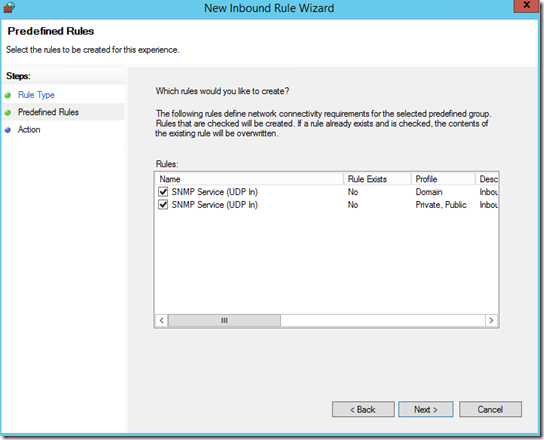
Choisissez Autoriser la connexion et cliquez sur Terminer.
/ usr / local / nagios / libexec / check_openmanage -H ipaddressoftheserver –C nomde la communauté
vous devriez obtenir une réponse OK comme ceci:



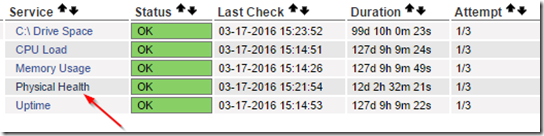
Table des matières
Installer OpenManage sur le serveur
La première chose à faire est d’installer le logiciel OpenManage sur le serveur que vous souhaitez surveiller. La version du logiciel OpenManage au moment de la rédaction de cet article est la 8.2 et vous pouvez la télécharger à partir d’ici http://www.dell.com/support/home/us/en/19/Drivers/DriversDetails?driverId=6J8T3 après avoir téléchargé le fichier. logiciel, exécutez le fichier “setup.exe”: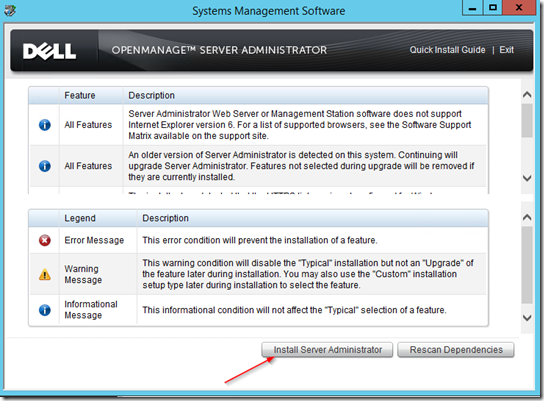
L'assistant d'installation devrait apparaître. cliquez sur Installer Server Administrator
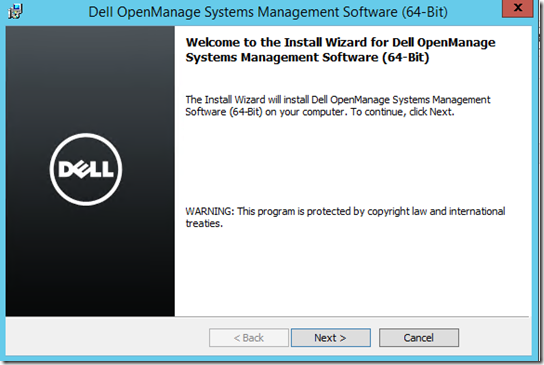
Cliquez sur Suivant.

Configurer le nom de communauté SNMP
Une fois OpenManage installé, sur le serveur, accédez à Services, recherchez Service SNMP , ouvrez-le et cliquez sur l'onglet Sécurité :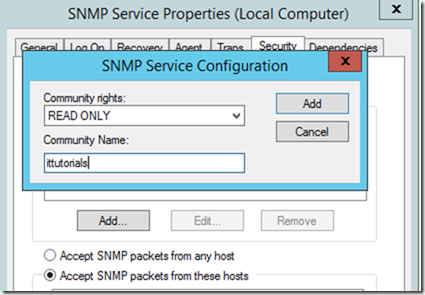
Sous «Noms de communautés acceptés», cliquez sur Ajouter et choisissez un nom de communauté. puis sur Accepter les paquets SNMP de ces hôtes, ajoutez l'adresse IP de votre serveur Nagios. cliquez sur OK
Créer une règle de pare-feu
Ouvrez le pare-feu du serveur, cliquez avec le bouton droit de la souris sur Règles entrantes et choisissez Nouvelle règle . Dans l'option déroulante sous " Prédéfini", sélectionnez Service SNMP et cliquez sur Suivant: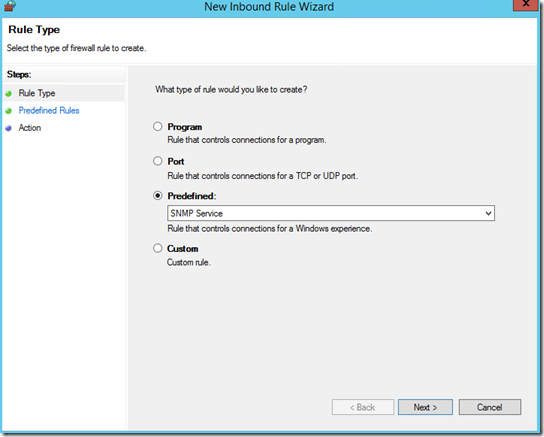
Choisissez les deux règles sur l'écran suivant et cliquez à nouveau sur Suivant:
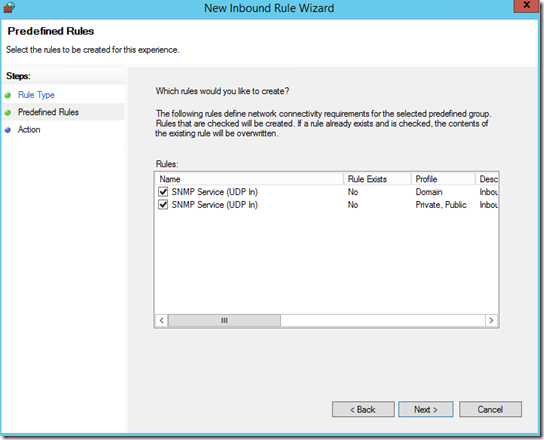
Choisissez Autoriser la connexion et cliquez sur Terminer.
Configurer le plugin Perl Nagios
Téléchargez le dernier plug-in OpenManage Nagios Perl à partir de cette URL et téléchargez-le dans le référentiel de plug-ins Nagios de votre serveur à / usr / local / nagios / libexec puis à partir du terminal de votre serveur Nagios pour rendre le fichier exécutable chmod + x check_openmanage.Définir la commande
Sur votre fichier Commands.cfg dans le dossier des objets Nagios, définissez la commande pour OpenManage comme suit:# Openmanage check via SNMP définir la commande { nom_commande check_openmanage ligne_commande / usr / local / nagios / libexec / check_openmanage -H $ HOSTADDRESS $ –C “nom de communauté” }
Créer un groupe de services
Vous pouvez éventuellement créer un groupe de services pour vos serveurs Dell:# Servicegroup pour Dell OpenManage définir servicegroup { servicegroup_name dell-openmanage alias état d'intégrité du serveur Dell }
Tester votre script
Pour tester le script depuis le terminal, tapez cette commande:/ usr / local / nagios / libexec / check_openmanage -H ipaddressoftheserver –C nomde la communauté
vous devriez obtenir une réponse OK comme ceci:
Mise en place du service
Après vous être assuré que le script fonctionne, vous pouvez configurer le service d’hôte. Mon service ressemble à ceci:# Statut Dell OMSA définir le service { utiliser le service générique nom_hôte nelson.it tutorials.net service_description Santé physique check_command check_openmanage }Après cela, le service devrait apparaître sous vos services hôtes et signaler tout élément physique présentement avec le serveur.




Aucun commentaire:
Enregistrer un commentaire